Instagram continue de vous déconnecter ? 12 correctifs à essayer
Publié: 2023-11-04Cela peut être assez frustrant si vous essayez de regarder une vidéo sur Instagram ou de répondre à une publication et qu'Instagram continue de vous déconnecter. Le dysfonctionnement d'Instagram peut être dû à un certain nombre de facteurs, depuis une version d'application obsolète jusqu'à un problème avec les extensions de navigateur. Si vous vous demandez : « Pourquoi Instagram continue-t-il à me déconnecter ? » nous sommes là pour vous aider. Nous avons 12 correctifs à essayer si vous n'arrivez tout simplement pas à rester connecté à la populaire plateforme de médias sociaux.
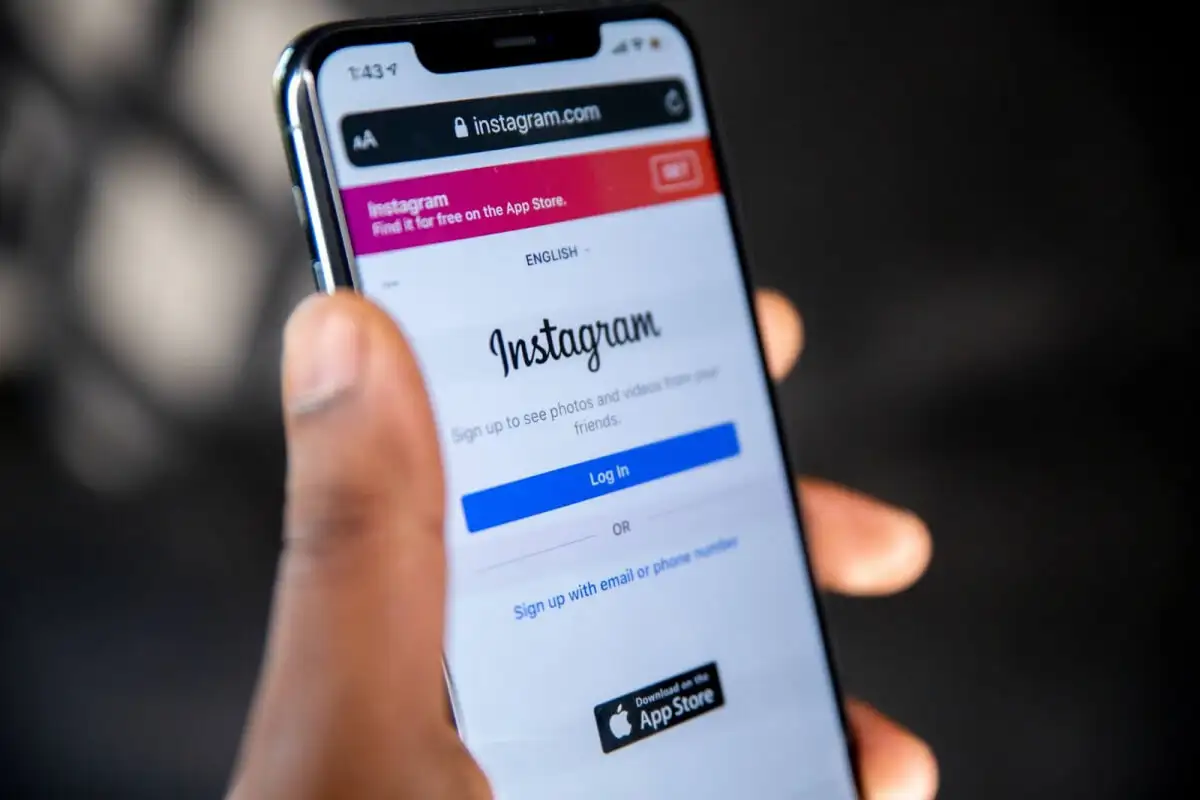
1. Redémarrez votre appareil mobile ou votre ordinateur
Le redémarrage de votre appareil mobile ou de votre ordinateur peut résoudre de nombreux problèmes courants avec Instagram, y compris les problèmes où il continue de vous déconnecter.
2. Vérifiez votre connexion Internet
Votre connectivité Internet pourrait être la raison pour laquelle Instagram continue de vous déconnecter. Vérifiez votre routeur et redémarrez-le si nécessaire. Assurez-vous que vous êtes dans une zone avec une bonne connexion Internet. Si vous utilisez un réseau Wi-Fi public ou partagé, vérifiez la force du signal.
3. Vérifiez si Instagram est en panne
La raison pour laquelle Instagram continue de vous déconnecter pourrait être aussi simple qu'une panne de serveur. Vous pouvez consulter DownDetector pour voir si Instagram est actuellement en panne et signaler le problème que vous rencontrez avec le site ou l'application s'il n'y a aucune panne connue.
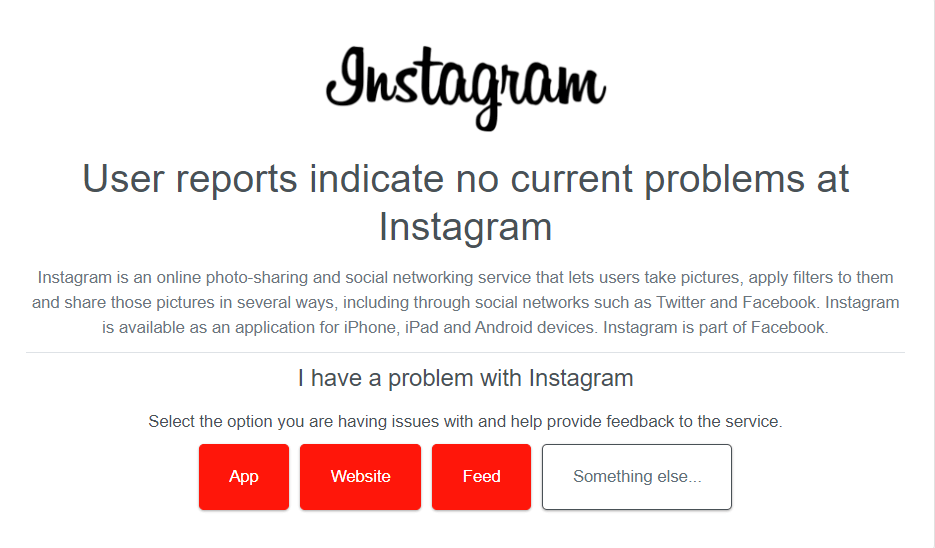
4. Mettre à jour l'application Instagram
En vous assurant que vous utilisez la dernière version de l'application Instagram, vous disposerez de toutes les dernières corrections de bugs. Votre application devrait se mettre à jour automatiquement, mais vous pouvez toujours vérifier dans le Google Play Store, l'Apple App Store ou le Microsoft Store si vous utilisez la dernière version d'Instagram.
5. Vérifiez les paramètres d'heure et de date de votre appareil
Si votre appareil n'affiche pas l'heure et la date correctes, Instagram pourrait répondre en vous déconnectant à plusieurs reprises de votre compte en raison d'un conflit de sécurité entre les certificats de votre appareil et les serveurs d'Instagram.
Bien que vos appareils doivent mettre à jour leur heure et leur date automatiquement, vous pouvez vérifier que ces paramètres sont activés et mettre à jour l'heure et la date manuellement, si nécessaire. Voici comment procéder sur les appareils Windows et les appareils Android.
Mettre à jour l'heure et la date sur un PC Windows
- Faites un clic droit sur l'horloge en bas à droite de votre écran et sélectionnez Ajuster l'heure et la date .
- Assurez-vous que Définir le fuseau horaire automatiquement et Définir l’heure automatiquement sont activés.
- En outre, vous pouvez activer Définir l'heure automatiquement , puis choisir votre fuseau horaire dans la liste déroulante. Si vous choisissez cette option, n'oubliez pas d'activer Ajuster automatiquement l'heure d'été .
- Votre ordinateur devrait maintenant mettre à jour automatiquement l'heure et la date.
- Vous pouvez également ajuster manuellement la date et l'heure si les modifications automatiques sont incorrectes.

Mettre à jour l'heure et la date sur un appareil Android
- Accédez à Paramètres .
- Recherchez la date et l'heure .
- Appuyez sur Date et heure .
- Assurez-vous que la date et l’heure automatiques et le fuseau horaire automatique sont activés.
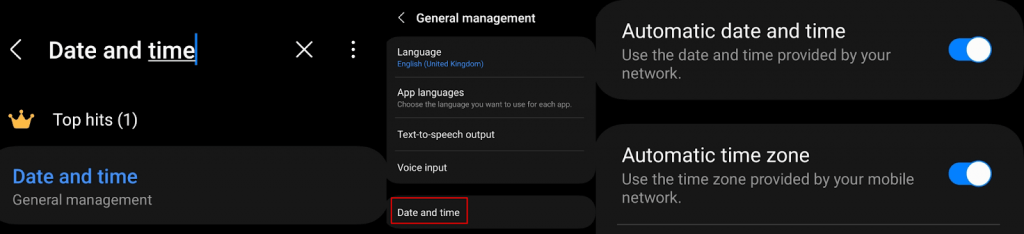
6. Vider le cache Instagram
Un cache corrompu pourrait être en cause si Instagram continue de vous déconnecter. Heureusement, il est facile de vider votre cache Instagram sur votre PC ou appareil mobile, et voici comment le faire sur l'application Instagram et dans votre navigateur.
Vider le cache dans l'application Instagram
- Sur votre appareil mobile, accédez à Paramètres > Applications .
- Sélectionnez Instagram dans la liste des applications.
- Sélectionnez Stockage , puis appuyez sur Effacer le cache et Effacer les données .

Vider le cache Instagram dans Google Chrome
- Lancez Google Chrome et cliquez sur le menu à trois points verticaux en haut à droite de votre écran.
- Sélectionnez Plus d'outils .
- Cliquez sur Effacer les données de navigation .
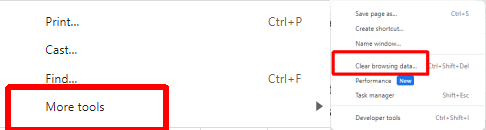
- Choisissez les données que vous souhaitez supprimer, telles que les images et fichiers mis en cache , les cookies et autres données du site , ainsi que l'historique de navigation .
- Cliquez sur Effacer les données pour vider votre cache.
- Fermez, puis relancez Google Chrome pour voir si le problème est résolu.
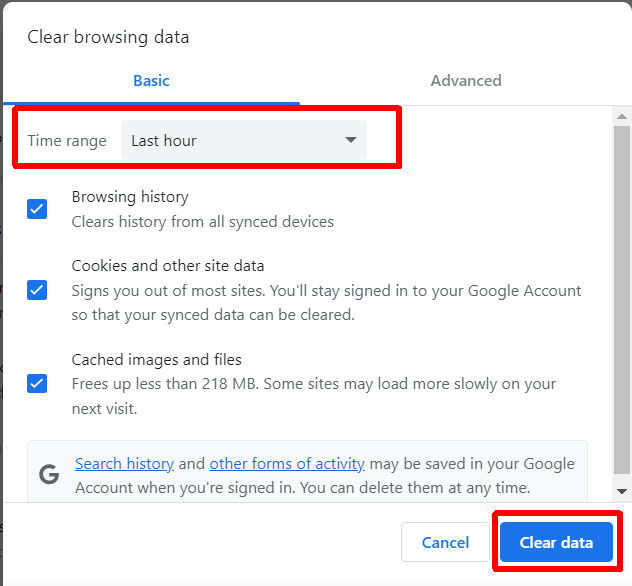
7. Désactivez les extensions de navigateur
Si Instagram vous déconnecte lorsque vous utilisez la plateforme dans votre navigateur, il peut s'agir d'un problème avec les extensions de votre navigateur. Une extension de navigateur spécifique peut provoquer un conflit avec Instagram. Essayez de désactiver les extensions de navigateur pour voir si cela résout le problème.

- Lancez Google Chrome.
- Cliquez sur le menu à trois points verticaux en haut à droite de votre écran.
- Sélectionnez Extensions > Gérer les extensions .
- Choisissez l'extension que vous souhaitez désactiver ou supprimer.
- Pour désactiver une extension, désactivez-la simplement.
- Pour le supprimer complètement, cliquez sur Supprimer .
- Si vous ne savez pas quelle extension peut être à l'origine du problème, commencez par celle récemment installée. Vous pouvez toujours essayer de désactiver chaque extension individuellement pour déterminer laquelle (le cas échéant) est à l'origine du problème.

8. Désactivez votre VPN
Un VPN est un excellent moyen de naviguer en privé et peut également être utile pour accéder à du contenu verrouillé à un autre emplacement. Cependant, votre VPN pourrait empêcher l’accès à Instagram ou à un contenu spécifique sur Instagram, ce qui obligerait la plateforme à vous déconnecter à plusieurs reprises. Essayez de désactiver votre VPN pour voir si cela résout le problème.
9. Désactivez ou supprimez les applications tierces
Si vous utilisez une application tierce pour accéder à Instagram depuis votre appareil mobile, comme une application qui vous permet de vous connecter avec plusieurs comptes, cela peut être la raison pour laquelle Instagram continue de vous déconnecter. Parfois, ces applications créent des bugs qui peuvent affecter votre expérience Instagram. Si vous pensez que c'est le cas, désactivez-les ou supprimez-les de votre appareil pour voir si cela résout le problème.
10. Réinstallez Instagram
Est-ce qu'Instagram vous déconnecte toujours ou plante ? L'application est peut-être corrompue. Essayez de désinstaller puis de réinstaller l'application sur votre appareil et j'espère que le problème sera résolu.
11. Vérifiez que votre compte n'a pas été piraté
Instagram peut continuer à vous déconnecter si votre compte présente une activité suspecte. Gardez un œil sur toute connexion ou activité inhabituelle indiquant que votre compte a été piraté. Si vous pensez avoir été piraté, modifiez immédiatement votre mot de passe Instagram et envisagez d'activer l'authentification à deux facteurs pour protéger votre compte.
12. Contactez l'assistance Instagram
Si aucun des correctifs ci-dessus n'a fonctionné pour vous, il est temps de contacter l'assistance Instagram. L'équipe d'assistance devrait être en mesure de vous aider à déterminer la cause de votre problème et à proposer un correctif qui, espérons-le, vous évitera de vous soucier de la déconnexion d'Instagram toutes les cinq minutes. Voici comment contacter l'assistance via l'application Instagram :
- Appuyez sur votre photo de profil , puis appuyez sur le menu hamburger à trois lignes horizontales en haut à droite de l'application.
- Appuyez sur Paramètres et confidentialité .
- Faites défiler vers le bas, puis appuyez sur Aide > Signaler un problème .
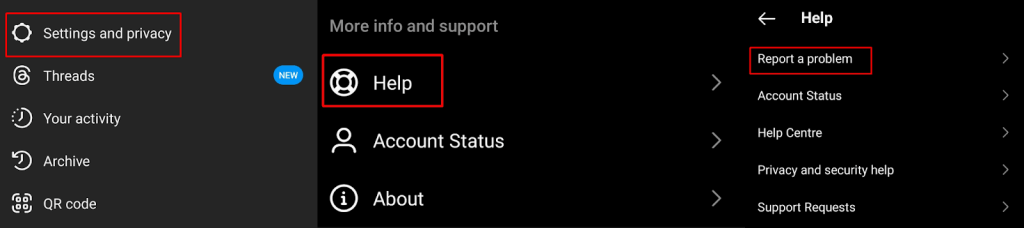
- Appuyez sur Signaler un problème sans trembler .
- Choisissez si vous souhaitez inclure les journaux et les diagnostics en sélectionnant Inclure et continuer ou Ne pas inclure et continuer .
- Tapez les détails du problème dans la zone de texte. Vous pouvez également joindre des captures d'écran.
- Une fois terminé, appuyez sur Envoyer .

Espérons que l'un de ces correctifs a fonctionné pour vous, vous ne vous demandez donc plus : « Pourquoi Instagram continue-t-il à me déconnecter ? La plupart de ces correctifs ne prennent que quelques secondes à quelques minutes à mettre en œuvre, et souvent, le problème de déconnexion d'Instagram peut être résolu rapidement. Avant de partir, voici comment corriger le retard d'Instagram sur Android et iPhone.
